如何在微软Lync会议中将任何HDMI相机看起来像一个
Microsoft?Lync?(微软即时通信客户端,基本特性包括即时通信、IP电话和视频会议)视频流传输给数百名参与者及一起分享应用程序、桌面和幻灯片演示的内容。它支持基于H.264
SVC标准的高清视频流。这个服务可应用到多种平台上,包括Windows、Mac和手机操作系统如:Windows
Phone,iOS和Android。
Lync是MS Office
365套件的一部分,可以与所有Office应用程序交互操作,在线交流和在线共享。这是一个基于行业标准技术的可扩展平台。
在本教程中,学习如何在微软Lync中使用我们的Epiphan DVI2USB
3.0视频捕获器,将任何HDMI相机看起来像一个WEB摄像头。
先决条件:
一个微软Lync账户(如何主持或参加一个会议的基本知识)
一个Epiphan DVI2USB 3.0视频捕获器(或另一个 Epiphan抓帧器)
一个你想捕获的视频源设备。设备必须有一个视频输出端口(例如HDMI、DVI、VGA、分量)或一条转换视频线缆(如苹果视频转换线)
注:DVI2USB
3.0所用电源是从电脑的USB接口供电,不需要任何其他电源或适配器。
对于这个特别的例子:
一台索尼AVCHD的HDR-CX 220摄像机
一条摄像机的迷你HDMI转HDMI线缆
HDMI转DVI转换头
一个Epiphan DVI2USB 3.0视频捕获器
如何使用微软Lync连接你的摄像机
安装(如果需要)Epiphan DVI2USB 3.0 Caputer Tool捕获工具在您的计算机上。
启动Epiphan Caputer Tool捕获工具(在Mac上叫做VGA2USB)。
连接迷你HDMI转HDMI线缆到摄像机的迷你HDMI端口。
连接HDMI线缆到HDMI转DVI转换器。
连接HDMI转DVI转换头到DVI2USB 3.0 DVI端口。
使用提供的USB 3.0线缆连接你的DVI2USB 3.0到你电脑上的USB端口。
注:为获得更佳性能,请使用USB 3.0端口。如果没有可用的USB
3.0端口,也可以使用一个USB 2.0端口。
确认在您的计算机上看到的摄像机屏幕显示在Epiphan Capture Tool捕获工具中。

从你的电脑启动并登录(以主持者或一个出席者) 微软Lync。
在微软的Lync建立一个对话
你可以在Lync对话的两端共享你的HDMI摄像机,作为摄像头或共享桌面。
注:确保Epiphan Capture
Tool捕捉工具一直运行并且摄像机连接到你的电脑。
在Lync中开始一个对话:
启动微软的Lync并通过您的个人帐户信息登录。
点击位于主窗口底部的摄像机图标开始视频对话。
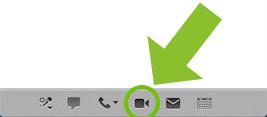
你的谈话开始后,你的摄像头自动激活在新对话窗口的顶部。
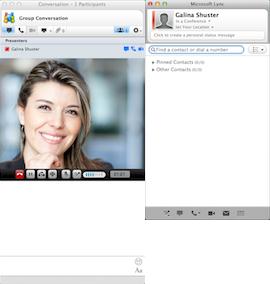
现在设置谈话,你可以将你的HDMI摄像机作为桌面或网络摄像头一样共享。
选项1:“共享你的HDMI摄像机像一个WEB摄像头”
选项2:“共享你的摄像机像一个桌面”

